Gestion de la bibliothèque de gabarits
Créez une opération basée sur un gabarit.
Dans la barre d’outils de l’espace de travail Fabrication, cliquez sur Gérer > Bibliothèque de templates.
La bibliothèque de modèles s’ouvre.
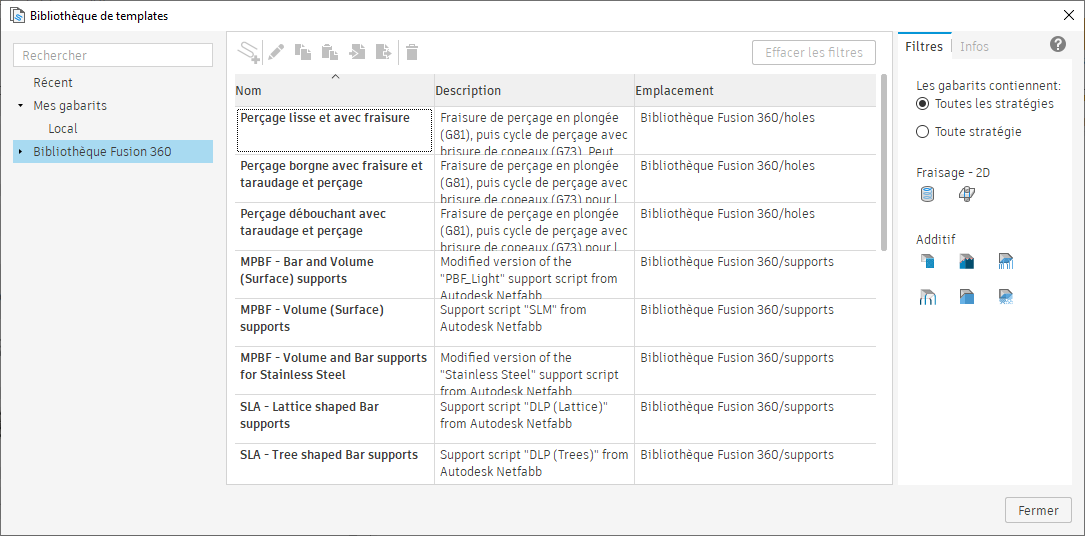
Dans le volet gauche, sélectionnez le dossier contenant le modèle que vous souhaitez utiliser.
Conseil : dans le groupe de fonctions à droite, utilisez l’onglet Filtres pour réduire la liste des modèles.Dans le panneau du milieu, sélectionnez un modèle.
Cliquez sur l’icône de création d’opérations
 .
.Les opérations basées sur le gabarit sont ajoutées à la posage active.
Étapes facultatives :
Pour modifier le nom et la description d’un gabarit, sélectionnez-le, puis cliquez sur Modifier la sélection
 .
.Pour ajouter un gabarit à votre dossier de bibliothèque Cloud ou local, sélectionnez le gabarit dans le dossier Bibliothèque Fusion, puis cliquez sur Copier
 .
.Pour coller un gabarit copié dans une bibliothèque, cliquez sur Coller
 .
.Pour importer un gabarit, sélectionnez un dossier de bibliothèque Cloud ou Local, puis cliquez sur Importer
 et sélectionnez un fichier
et sélectionnez un fichier *.f3dhsm-template.Pour exporter un gabarit en tant que fichier
*.f3dhsm-template, sélectionnez le gabarit dans le dossier de bibliothèque Cloud ou Local, puis cliquez sur Exporter .
.
Pour plus d’informations, regardez les vidéos du cours sur les bibliothèques de modèles de trajectoire d’outil.